Ristiriita on sovellus, jolla voit jutella, kun pelaat pelejä, katsot elokuvia tai teet jotain muuta ryhmän kanssa. Suuri syy tähän on se, että Discord sisältää pitkän luettelon esteettömyysvaihtoehdoista, mukaan lukien tekstistä puheeksi. Tässä oppaassa näytämme sinulle, kuinka tekstistä puheeksi -toimintoa käytetään Discordissa ja joitain asetuksia, joita voit säätää.
Sisällys
- Kuinka ottaa tekstistä puheeksi käyttöön Discordissa
- Tekstistä puheeksi -ominaisuuden käyttäminen Discordissa
- Tekstistä puheeksi -ilmoitusten määrittäminen Discordissa
Suositellut videot
Helppo
5 minuuttia
Discord-työpöytäsovellus
Jos olet vasta aloittamassa Discordin käyttöä, muista lukea oppaamme kuinka tehdä Discord-botti. Botit ovat välttämättömiä oman palvelimesi käyttämiselle, joten sinun kannattaa pitää tämä tieto takataskussasi. Meillä on myös opas kuinka kiinnittää viesti Discordissa, joka on yksinkertainen ja välttämätön taito.
Kuinka ottaa tekstistä puheeksi käyttöön Discordissa
Discordissa tekstistä puheeksi -toiminto on oletuksena käytössä, joten sen aloittaminen on helppoa. Vaikka ominaisuus on otettu käyttöön heti, sinun on määritettävä se, kun kuulet tekstistä puheeksi -ilmoituksia. Näytämme sinulle, kuinka se tehdään viimeisessä osassa. Toistaiseksi käymme läpi, kuinka tekstistä puheeksi -toiminto on käytössä.
Vaihe 1: Avaa Discord ja napsauta asetukset -painiketta. Se näyttää vaihteelta, ja löydät sen avatarisi vierestä vasemmasta alakulmasta.
Vaihe 2: Alla Sovellusasetukset -välilehti vasemmassa valikossa, valitse Esteettömyys.
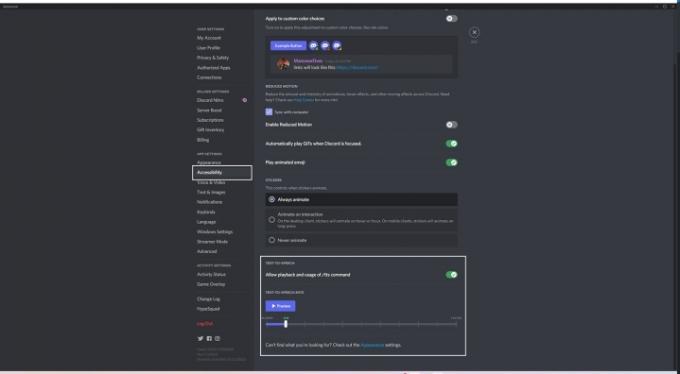
Liittyvät
- Tämä GPT-käyttöinen Discord-botti voi opettaa sinulle uuden kielen – näin voit käyttää sitä
- Kuinka käyttää ChatGPT: tä yhteenvedon tekemiseen kirjasta tai artikkelista
- Kuinka pitää Microsoft Teams -tilasi aktiivisena
Vaihe 3: Vieritä alas ja kytke päälle vieressä oleva kytkin Salli /tts-komennon toisto ja käyttö.
Voit myös määrittää tekstistä puheeksi -nopeuden täällä. Suosittelemme jättämään asetuksen oletusasentoon, mutta voit nopeuttaa tai hidastaa puhenopeutta haluamallasi tavalla. Ennen kuin suljet, muista valita Esikatselu varmistaaksesi, että tekstistä puheeksi -toiminto toimii haluamallasi tavalla.
Tekstistä puheeksi -ominaisuuden käyttäminen Discordissa
Kun olet määrittänyt tekstistä puheeksi -ominaisuuden, voit alkaa käyttää sitä joko viestien lähettämiseen tai viestien lukemiseen. Ennen kuin sukellat, huomaa, että Discord-sovelluksen ja selainversion välillä on pieni ero. Sovellus sisältää oman ainutlaatuisen äänen tekstistä puheeksi. Jos käytät selainversiota, ääni on sen sijaan selaimessasi käytettävissä oleva tavallinen ääni.
Vaihe 1: Jos haluat lähettää tekstistä puheeksi -viestin, kirjoita /tts ennen viestiäsi. Komento katoaa viestin lähettämisen jälkeen, mutta vastaanottaja kuulee sen luettavan ääneen.
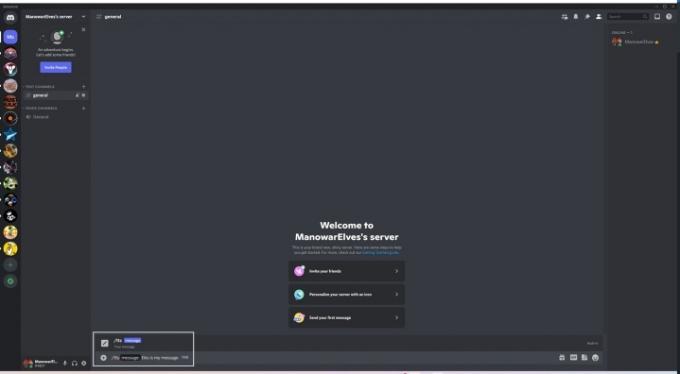
Vaihe 2: Viesti luetaan sinulle viemällä hiiren osoitin viestin päälle ja valitsemalla oikealta puolelta kolme pistettä. Napsauta sitten Puhu viesti.
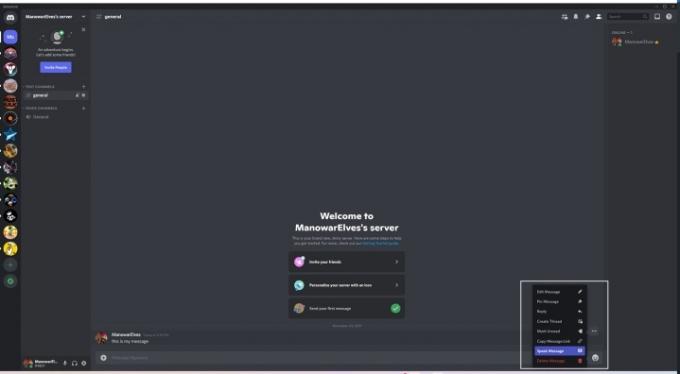
Tekstistä puheeksi -ilmoitusten määrittäminen Discordissa
Yllä olevalla menetelmällä voit kohdistaa tekstistä puheeksi tietyille viesteille, jotka lähetät tai vastaanotat. Voit myös ottaa tekstistä puheeksi -toiminnon käyttöön ilmoituksia varten, mikä ei edellytä /tts komento tai muut vaiheet viestien kuulemiseksi. Kun joku lähettää viestin kanavalle, kuulet sen luettavan sinulle.
Discord tarjoaa kolme tekstistä puheeksi -ilmoitusvaihtoehtoa. Tässä ne ovat:
- Kaikille kanaville: Ottaa tekstistä puheeksi -ominaisuuden käyttöön kaikissa viesteissä kaikissa kanavissa, joissa olet mukana. Suosittelemme jättämään tämän pois päältä roskapostin välttämiseksi. Jos sinulla on vaikeuksia lukea viestejä, harkitse käyttämättömien kanavien poistumista välttääksesi ilmoitusparven.
- Nykyiselle valitulle kanavalle: Ottaa tekstistä puheeksi -ominaisuuden käyttöön selaamasi tekstikanavan osalta. Tämä asetus toimii tietyllä kanavalla, ei palvelimenlaajuisesti, eikä se vaadi /tts komento.
- Ei koskaan: Poistaa käytöstä kaiken tekstistä puheeksi -toiminnon kanavien ja palvelimien välillä. Tämä poistaa tekstistä puheeksi -ominaisuuden käytöstä, vaikka joku käyttäisi /tts komento.
Vaikka roskapostin välttäminen on vaikeaa, jos kaikki tekstistä puheeksi -ilmoitukset otetaan käyttöön, häirintä on edelleen Discordin yhteisön sääntöjen vastaista. Muista lukea oppaamme kuinka ilmoittaa jostain Discordissa jos sinulla on ongelmia roskapostiviestien tekstistä puheeksi -ilmoitusten kanssa.
Nämä ilmoitusasetukset sijaitsevat eri alueella kuin tekstistä puheeksi -asetukset. Näin löydät ne.
Vaihe 1: Klikkaa asetukset kuvake Discordissa. Se on rataskuvake ikkunan vasemmassa alakulmassa avatarisi vieressä.
Vaihe 2: Alla Sovellusasetukset -välilehti vasemmassa valikossa, valitse Ilmoitukset.
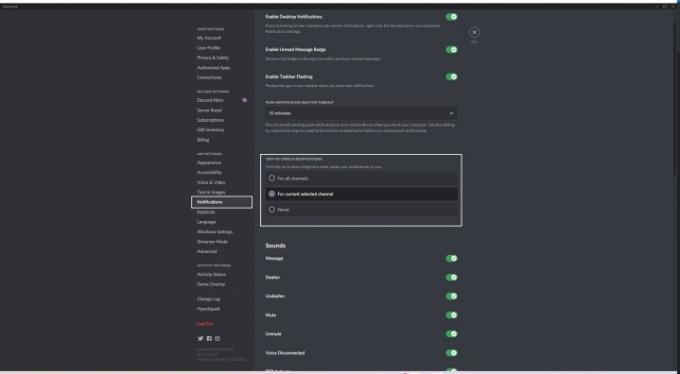
Vaihe 3: Alla Tekstistä puheeksi -ilmoitukset, valitse haluamasi ilmoitustyyppi.
Tekstistä puheeksi on hieno ominaisuus Discordissa, mutta sinun on luultavasti kokeiltava ilmoituksia saadaksesi sen toimimaan haluamallasi tavalla. Onneksi kaikki tekstistä puheeksi -vaihtoehdot ovat vain muutaman napsautuksen päässä.
Toimittajien suositukset
- Kuinka testaamme kannettavia tietokoneita
- Kuinka käyttää kannettavaa tietokonetta toissijaisen näytön kanssa
- iPhonen varmuuskopiointi Macilla, iCloudilla tai PC: llä
- Kuinka käyttää DALL-E 2:ta tekoälykuvien luomiseen
- PC: n rakentaminen tyhjästä: Aloittelijan opas oman pöytätietokoneen rakentamiseen
Päivitä elämäntapasiDigital Trends auttaa lukijoita pysymään tekniikan nopeatempoisessa maailmassa uusimpien uutisten, hauskojen tuotearvostelujen, oivaltavien toimitusten ja ainutlaatuisten kurkistusten avulla.




